Photoshop 如何制作进度条(UI设计)
1、首先,打开Photodhop,进入界面,新建空白文档,背景颜色为黄色。
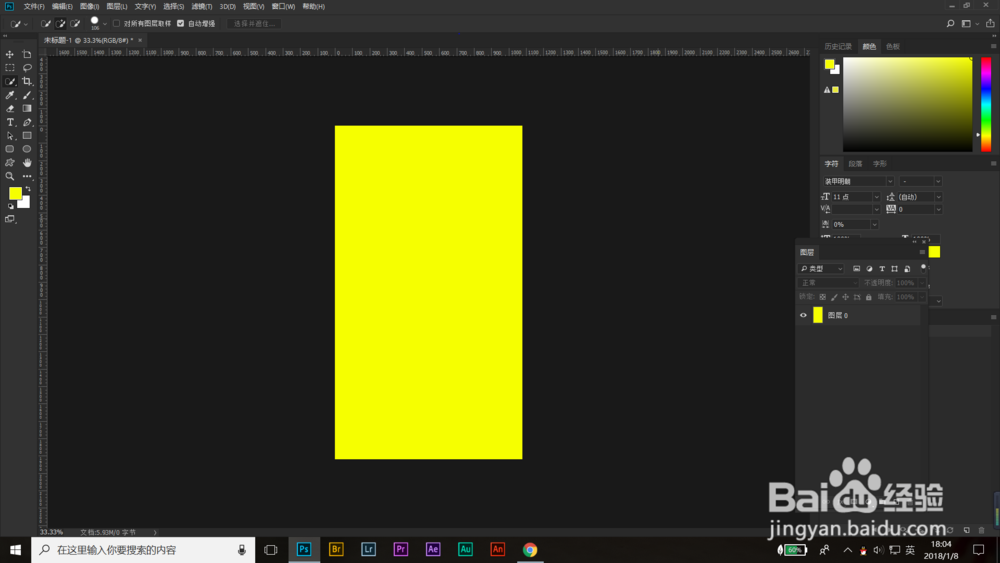
2、 找到“图层”面板,新建图层。
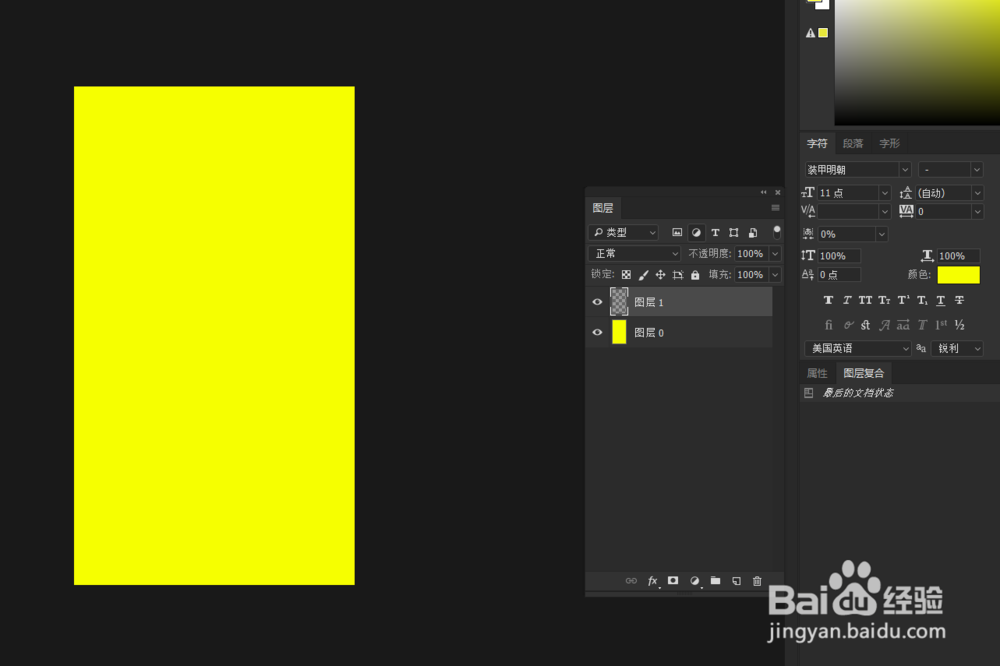
3、设置新建图层为白色,在工具栏中选取“圆角矩形”工具,绘制一个圆角矩形。
【在属性栏里设置相关内容】
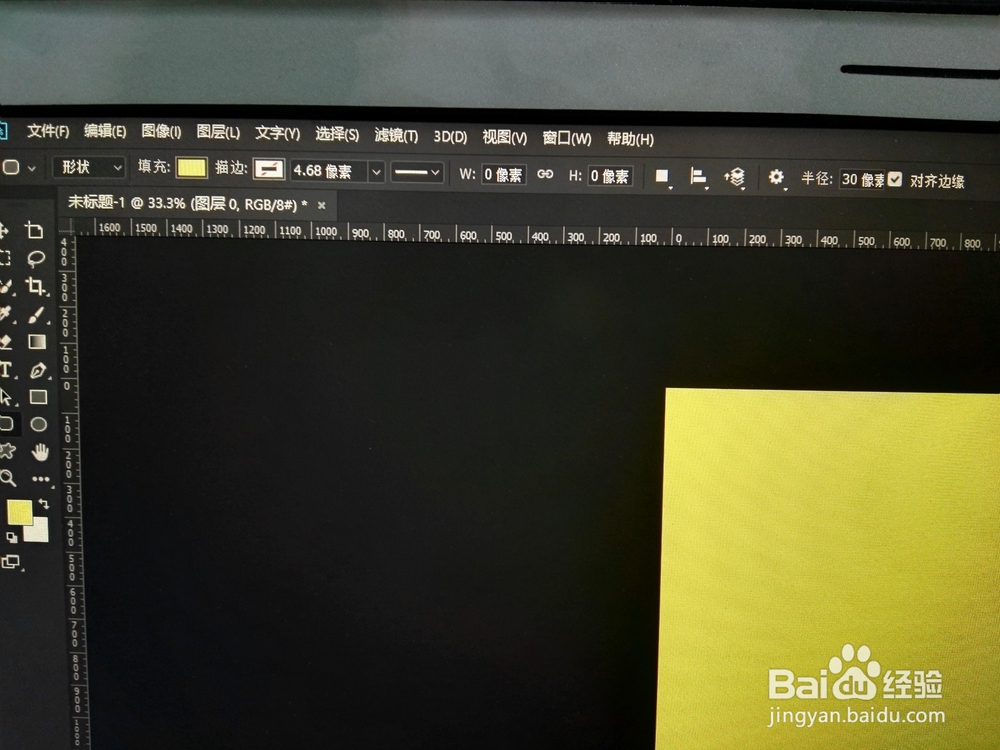
4、这时,双击新建图层,在弹出的窗口中选择“描边”,【在方格里打勾后,点击此选项条中空白区域】,然后设置颜色,单击确定。
【显眼的颜色预计会好点】
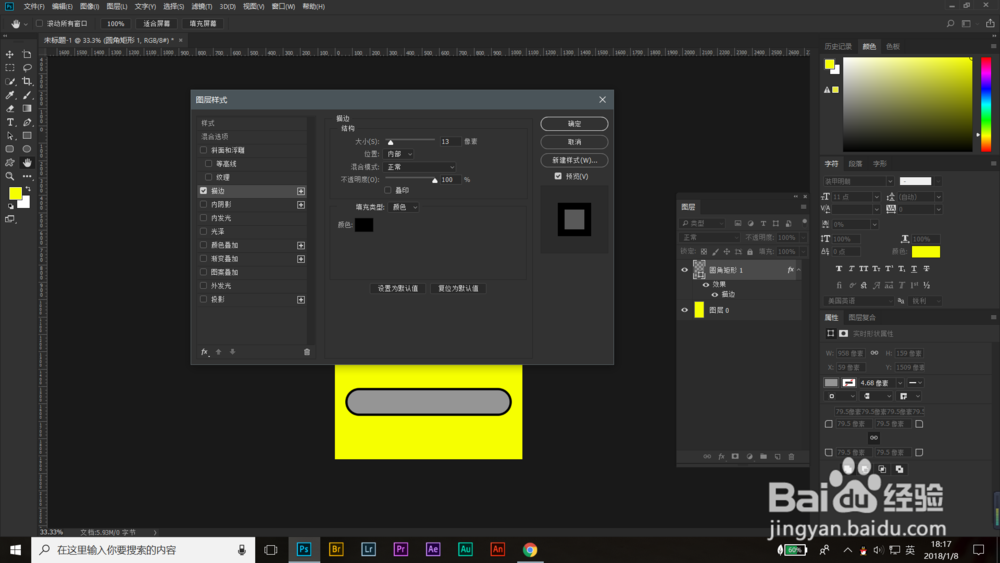
5、外框已经做好了,新建图层,再选取“多边形”工具,在属性栏设置相关内容,绘制一个正三角形图案。
【Ctrl + T ,调出变换控制框,鼠标放在控制框右下角,旋转三角形至合适角度】,然后移动至合适位置。
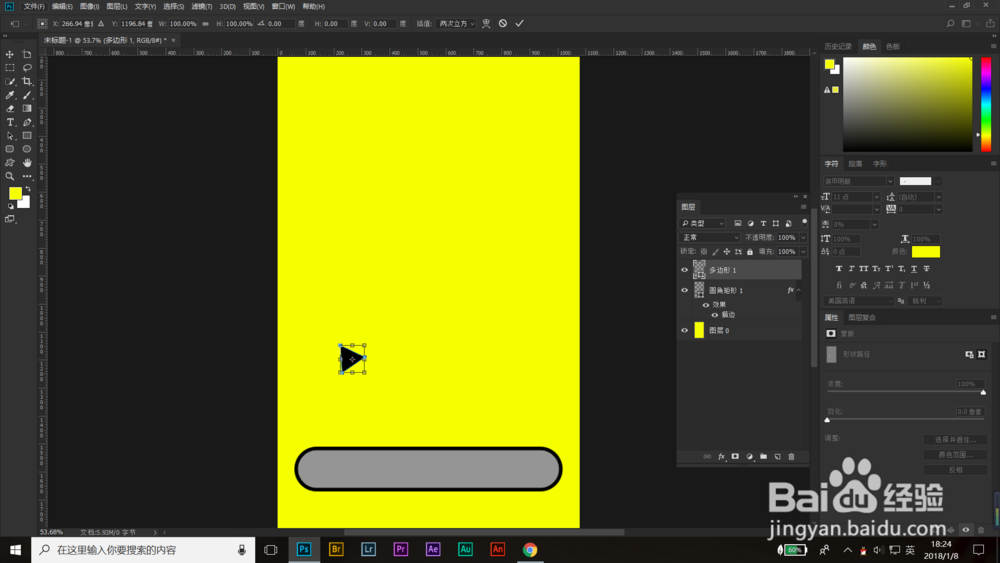
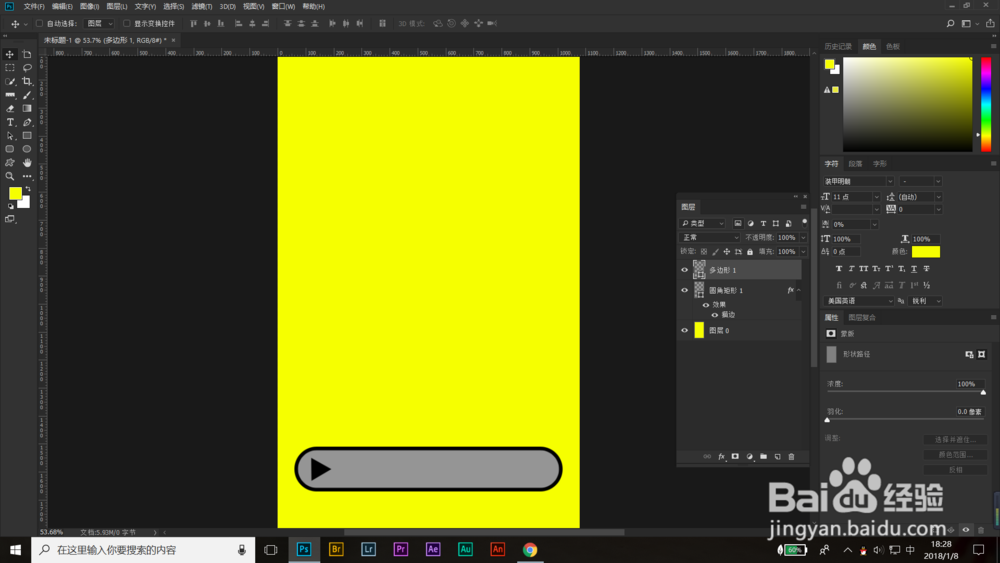
6、下面就来制作按钮分界线。
新建图层,选取“选框工具”,填充黑色,然后移动到合适的地方。
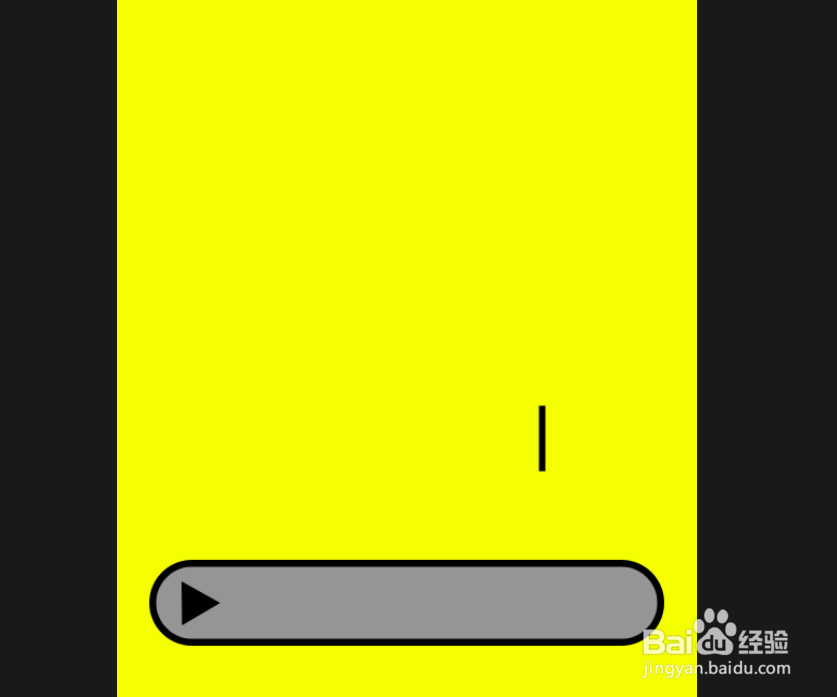
7、选取"圆角矩形"工具,绘制两个小圆角矩形,用不同颜色的填充图案。【可以添加任意“图层样式”】
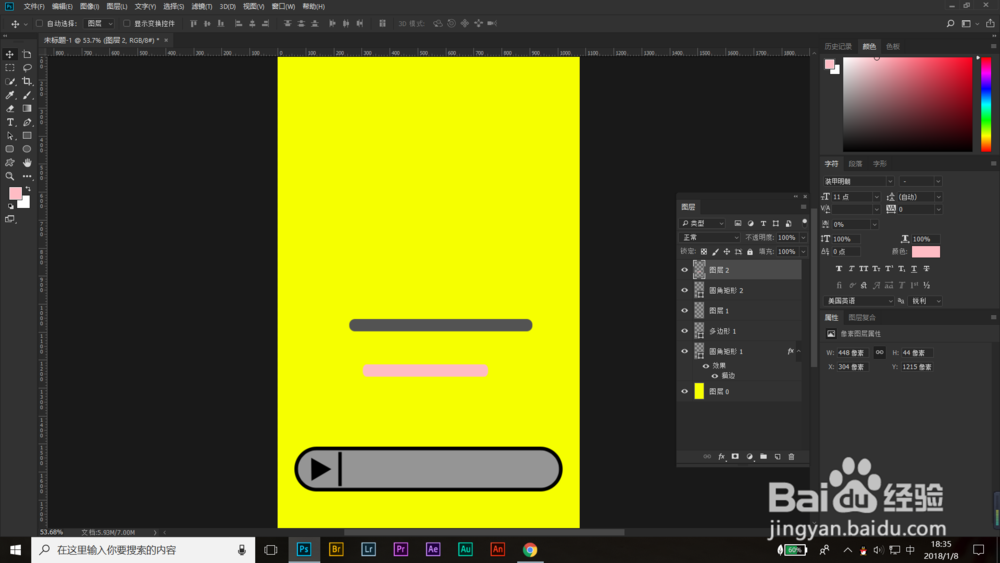
8、把两个圆角矩形叠在一起, 【可以选中图层用"方向键"微调】 一个用来显示轨道,一个用来显示目前进度。紧接着建立一个文件夹,拖入两个圆角矩形图层并重命名。
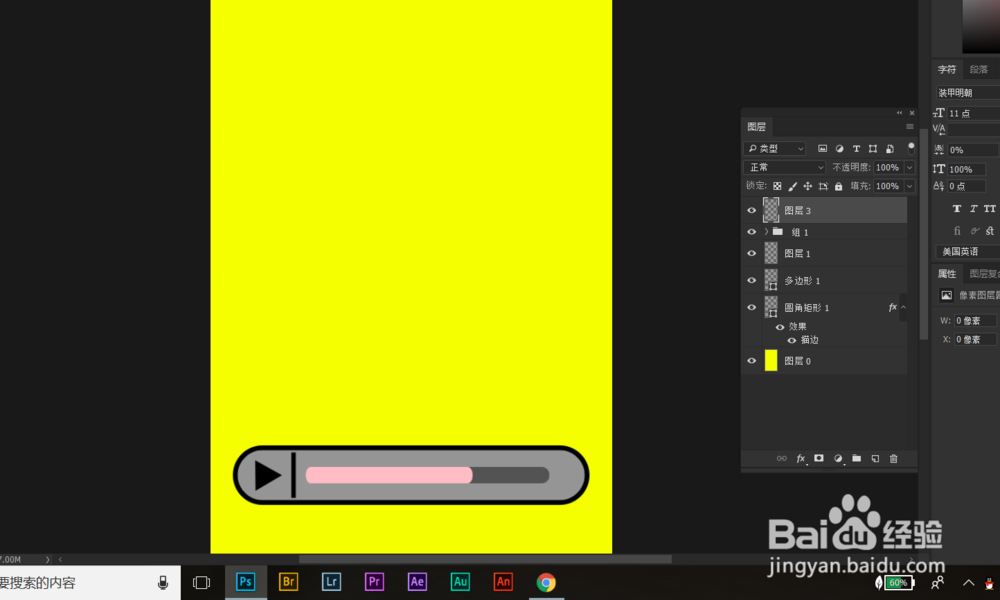
9、新建一个文件夹,把关于进度条的图层放进文件夹里。打开人像素材文件,裁剪,用”移动工具“移动到背景正上方,把进度条放在素材正下方。
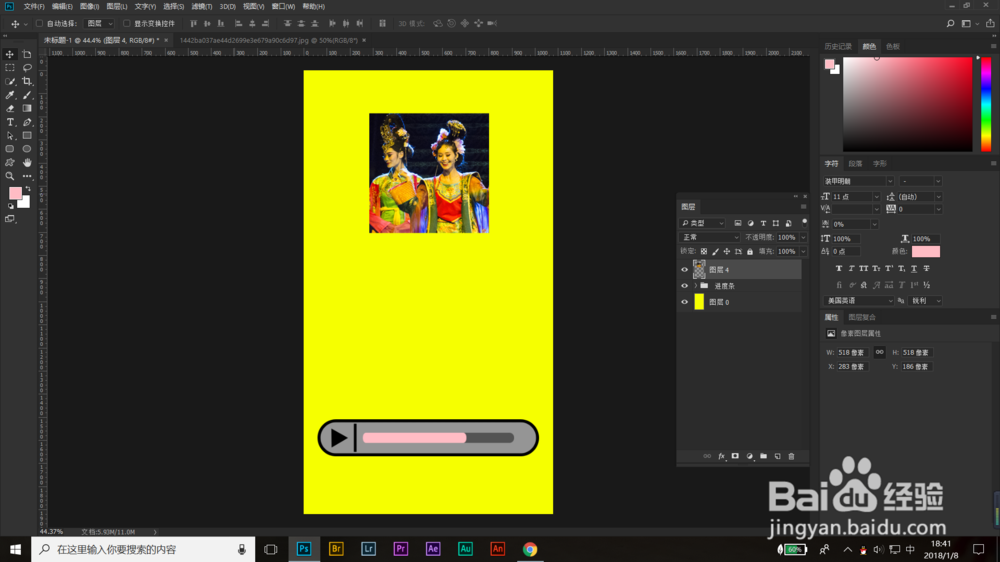
10、 根据个人调整,最后 保存。
声明:本网站引用、摘录或转载内容仅供网站访问者交流或参考,不代表本站立场,如存在版权或非法内容,请联系站长删除,联系邮箱:site.kefu@qq.com。
阅读量:38
阅读量:163
阅读量:138
阅读量:159
阅读量:104